Win10開機有兩個系統選單怎麼辦? Win10開機有兩個系統選單怎麼取消
- WBOYWBOYWBOYWBOYWBOYWBOYWBOYWBOYWBOYWBOYWBOYWBOYWB轉載
- 2024-02-12 16:06:051914瀏覽
Win10開機有兩個系統選單怎麼辦?用戶在使用win10系統的時候會發現自己開機後出現了兩個系統選單,那麼這是怎麼回事?下面就讓本站來為用戶們來仔細的介紹一下Win10開機有兩個系統選單怎麼取消吧。
Win10開機有兩個系統選單要怎麼取消?
1、先按下WIN R開啟執行窗口,輸入指令“msconfig”,按下回車鍵。
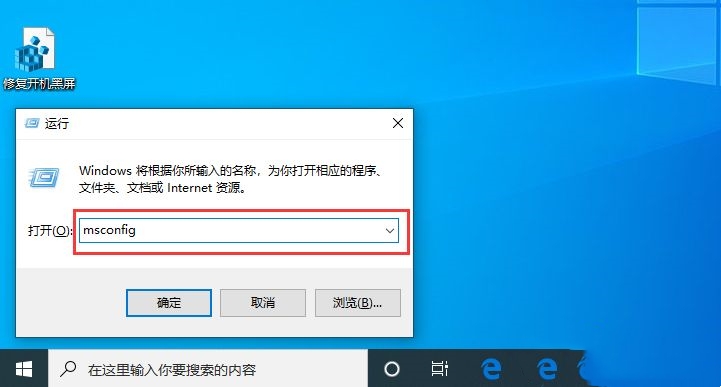
2、彈出系統設定視窗彈出後,點選「引導」標籤。
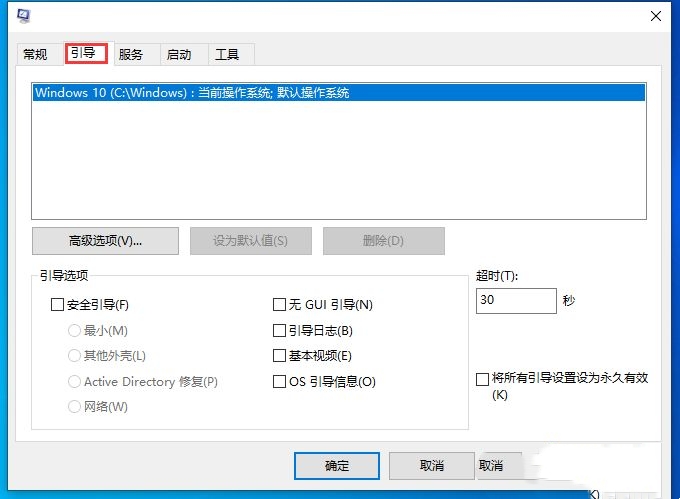
3、此時我們應該可以看到兩個系統選單,你把多餘系統,並點選「刪除」按鈕。
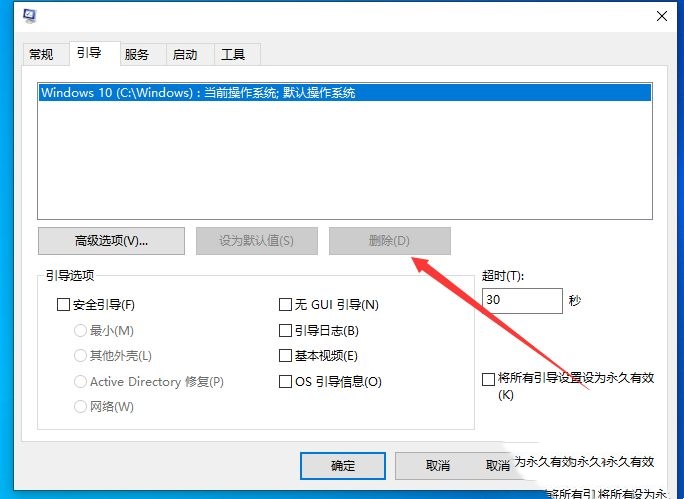
4、刪除完成後,點擊“確定”,此時瑞重新啟動Win10系統裝置就可以了。
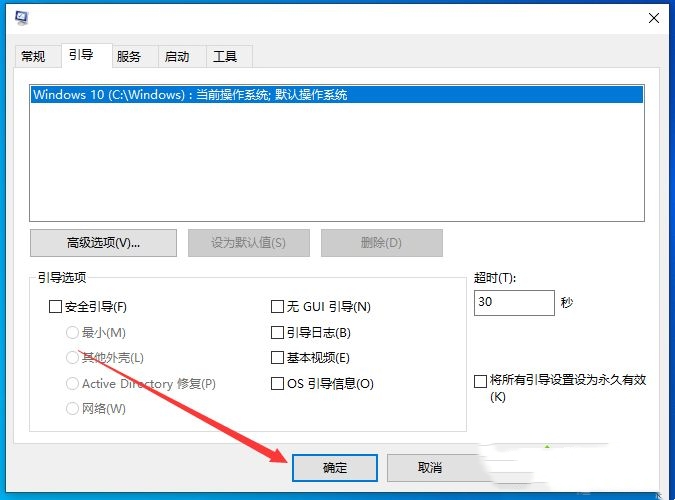
以上是Win10開機有兩個系統選單怎麼辦? Win10開機有兩個系統選單怎麼取消的詳細內容。更多資訊請關注PHP中文網其他相關文章!
陳述:
本文轉載於:xpwin7.com。如有侵權,請聯絡admin@php.cn刪除

